Strategy One
を使用Strategyコネクター
を使用する前にStrategyコネクターについては、管理者が構成Strategyコネクター。
選択: Strategyコネクターを使用すると、他のアプリケーションにあるレポートまたはキューブからデータを取得できます。Strategy必要な設定を施します
- 新しいまたは既存のダッシュボードを開きます。
- [データを追加]
 > [新規データ] を選択します。
> [新規データ] を選択します。 -
をクリックStrategyコネクターです
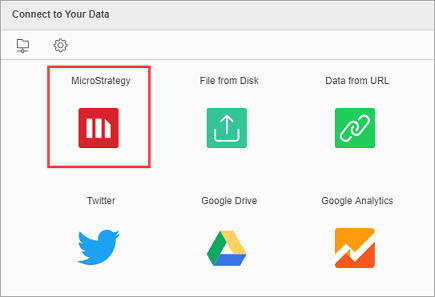
ここで、コネクターの URL も確認できます。これを行うには、アイコンの上にカーソルを置き、[コネクターの編集] をクリックします。
-
[API サーバー] を入力し、認証モードを選択して証明書を入力します。
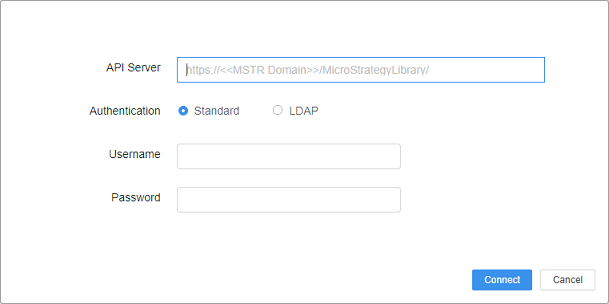
- [接続] をクリックします。
- データセットを選択してください。
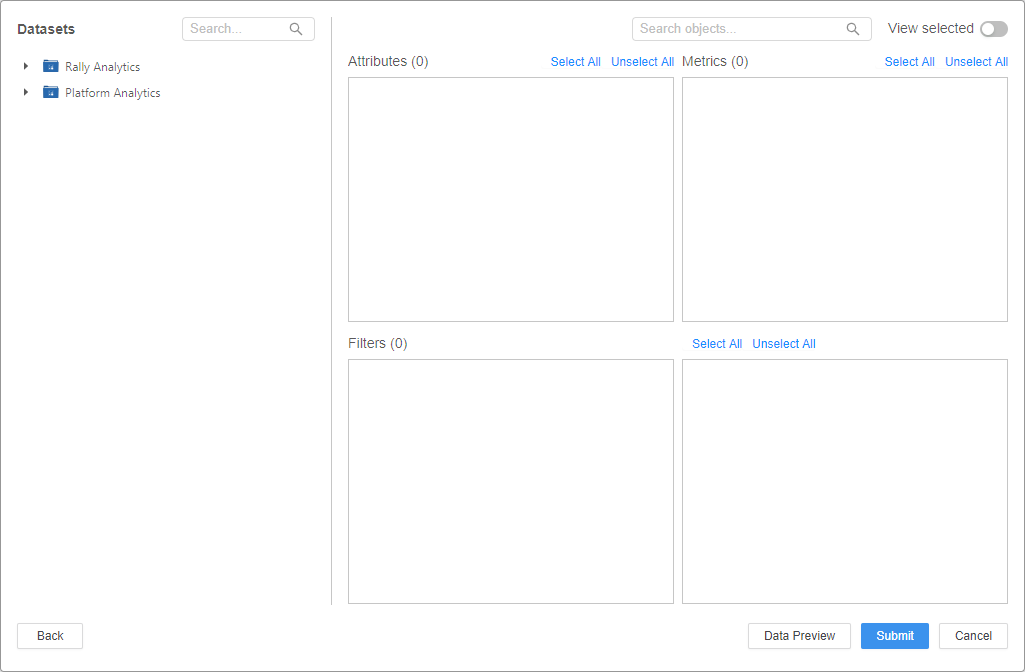
-
取り入れるアトリビュート、メトリック、フィルターを選択します。
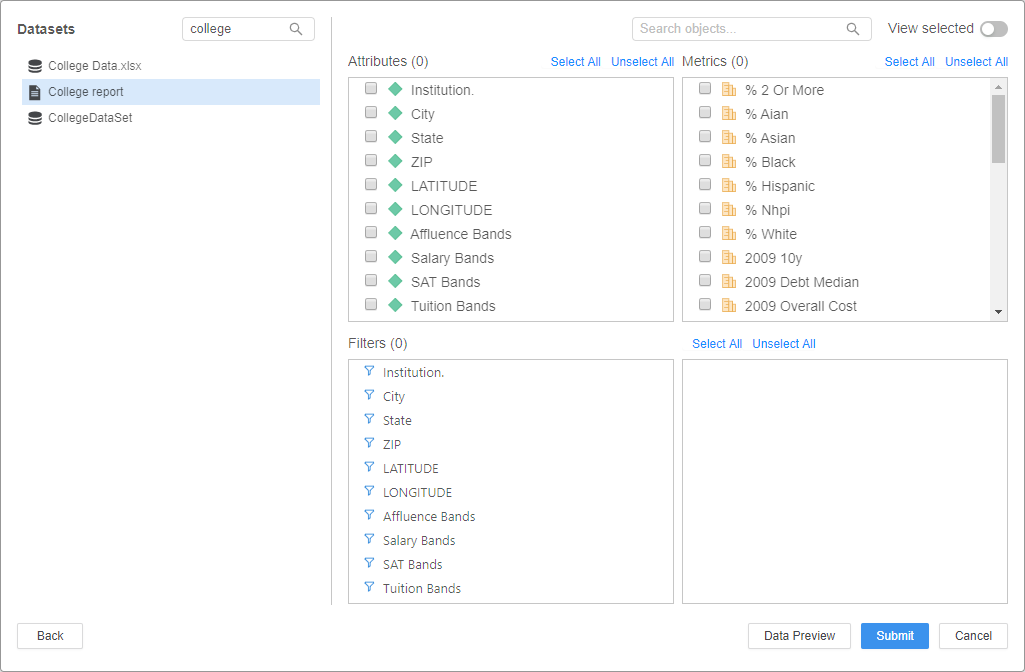
データをプレビューするには、[データ プレビュー] をクリックします。
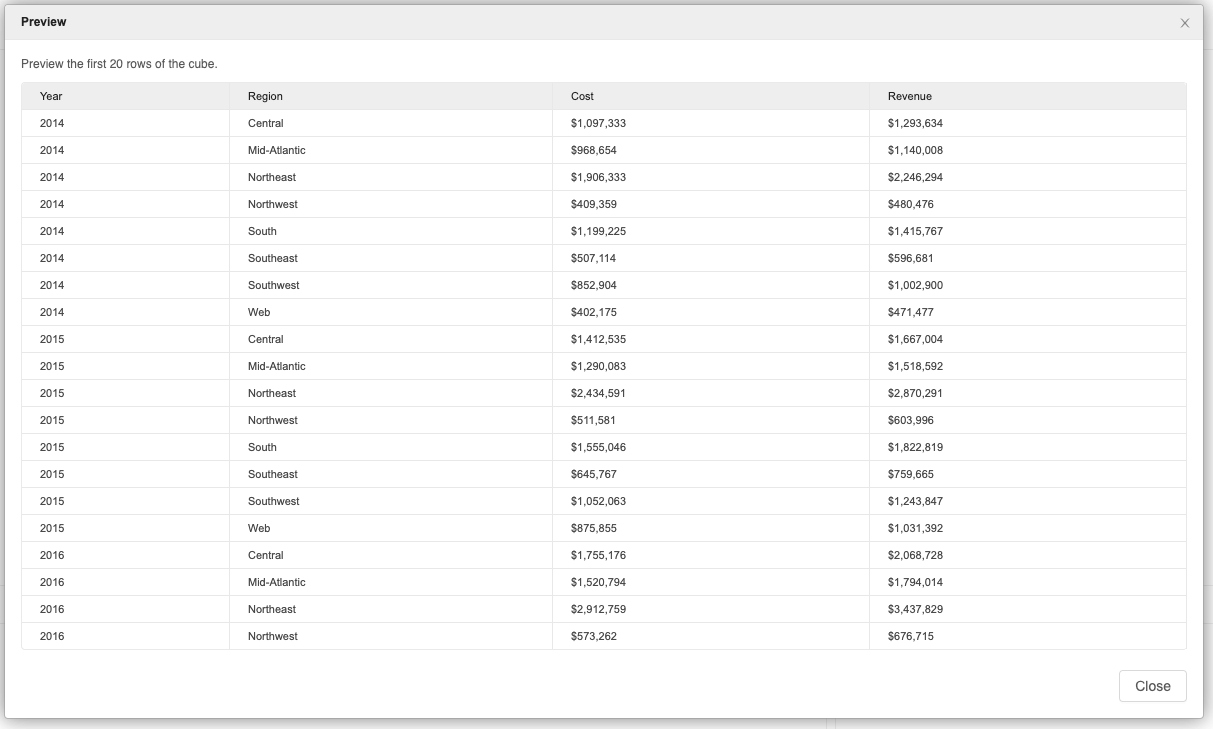
- [提出] をクリックします。
- [終了] をクリックします。
関連するナレッジ ベース記事
- 空白のコネクター ウィンドウのトラブルシューティング: KB483639:Strategy MicroStrategy 2019 Update 3 へのアップグレード後に、コミュニティ コネクターが空のウィンドウを表示する。
- OEM のエラーのトラブルシューティング:KB483549:ホワイトラベルエラーページが表示されますStrategy Web は、Strategyコネクター。
- コネクターへのログイン時に表示されるエラーのトラブルシューティング: KB483744:へのログイン時にエラーが表示されましたStrategyコネクター。
- 大きなキューブの参照と選択時に表示されるエラーのトラブルシューティング: KB483796:から大きなキューブを参照および選択するときにエラーが表示されますStrategyコネクター。
- 「データセット再公開の失敗」エラーのトラブルシューティング: KB483795:で作成されたキューブを再公開することStrategy MicroStrategy 2019 Update 2 以降にアップグレードした後に、コネクターが失敗します。
制限
選択: Strategyコネクターは、キューブやレポートなど、元のデータ ソースのデータのスナップショットからキューブを作成します。作成元の元のデータ ソースを参照します。パッケージ マネージャーを使用して環境またはプロジェクト間でコネクター キューブを移動しても、基となるデータ ソースは変更されません。コネクターの主な目的は、データの更新可能なスナップショットを作成することです。移行ツールとして使用することはできません。
サポートされている認証タイプ
選択: Strategyコネクターは標準認証と LDAP 認証をサポートしています。
インポート サポート
レポート
| Report Type | サポート提供元Strategyコネクター? |
|---|---|
|
フリーフォーム SQL |
× |
|
グラフ |
○ |
|
グリッド |
○ |
|
グリッド グラフ |
○ |
|
インテリジェント キューブ |
○ |
|
MDX キューブ |
○ |
|
SQL |
× |
データセット
| 種類 | サポート提供元Strategyコネクター? |
|---|---|
|
ダッシュボード複合グリッド |
× |
|
ダッシュボード カスタム ビジュアリゼーション |
× |
|
ダッシュボード自由形式レイアウト |
× |
|
ダッシュボードのすぐに使用可能なビジュアリゼーション |
× |
|
インテリジェント キューブ ライブ接続 |
○ |
|
インテリジェント キューブ MTDI |
○ |
|
インテリジェント キューブ OLAP |
○ |
ドキュメント
ドキュメントは、Strategyコネクターです
その他
| 種類 | サポート提供元Strategyコネクター? |
|---|---|
|
すべてのアトリビュート フォームの書式タイプ |
○ メモ : 地理アトリビュート (経度および緯度) をインポートした場合、インポート後に設定は適切に設定されませんが、データを準備ウィンドウで設定できます。 |
| すべてのメトリック タイプ | 一部 |
|
コンソリデーション |
○ |
|
カスタム グループ |
× |
|
派生エレメント |
○ |
| 以前インポートしたデータを編集 | ○ |
| ページバイ レポート (すべてのページ) | × |
|
ページバイ レポート (最初のページ) |
○ |
|
インポート前にデータを準備 (アトリビュート、メトリック、アトリビュート エレメント) |
× インポートするアトリビュートとメトリックのみ選択できます。並べ替えはサポートされています |
|
インポート前にデータをプレビュー |
○ |
|
デフォルト回答ありおよびなしプロンプト レポート |
× |
|
システムおよびネストしたプロンプトを含むレポート |
× |
|
ビュー フィルター/レポートを含むレポート、派生メトリック |
× |
|
インポートするアトリビュート フォームを選択 |
× |
| アトリビュート フォーム名のインポート方法を選択 (フォーム名のみなど) | × |
| インポートしない合計と小計を選択 | × |
|
合計と小計 |
× |
